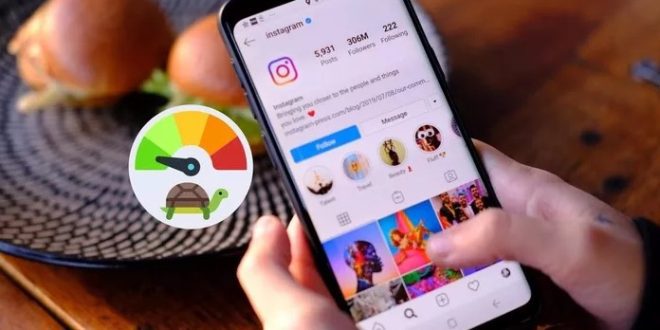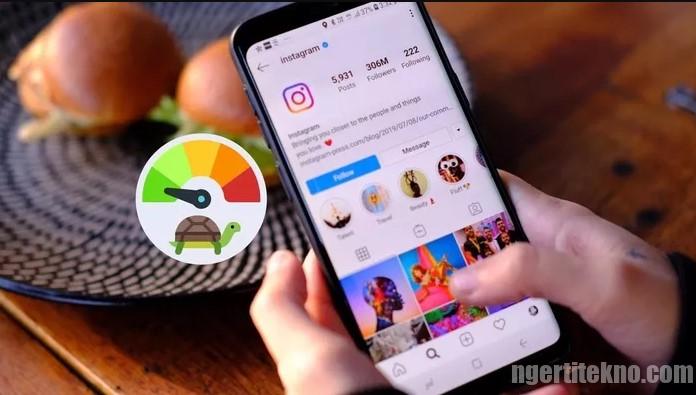
Meskipun sebagian besar ponsel cerdas telah mengadopsi kecepatan refresh layar tinggi 120Hz untuk pengguliran yang mulus, kami masih merasakan kelambatan dalam aplikasi yang membutuhkan banyak sumber daya seperti Instagram, Facebook, dan aplikasi lainnya. Khususnya di Instagram, Anda mungkin telah melihat kelambatan di sini dan itu merusak keseluruhan pengalaman. Berikut cara mengatasi lag Instagram di iPhone dan Android.
Lag Instagram dapat dikaitkan dengan beberapa faktor seperti kecepatan internet yang lambat, versi aplikasi yang ketinggalan zaman, RAM rendah, dan banyak lagi. Mari kita bahas semuanya dan telusuri masalah lag Instagram di iPhone dan Android.
1. Nonaktifkan lebih sedikit data seluler untuk Instagram
Jika Anda kekurangan data seluler, Anda mungkin telah mengaktifkan sakelar untuk penggunaan data seluler yang lebih sedikit di aplikasi Instagram. Dengan cara ini, aplikasi akan menggunakan lebih sedikit data untuk memuat umpan. Praktik ini dapat menyebabkan lag Instagram di Android dan iPhone. Ikuti langkah-langkah untuk menonaktifkan lebih sedikit data seluler di Instagram.
Langkah 1: Buka Instagram di iPhone atau Android.
Langkah 2: Buka profil Anda dan ketuk menu hamburger di bagian atas.
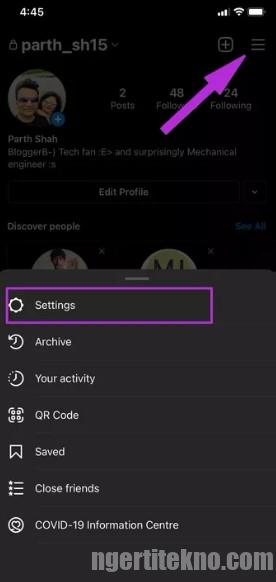
Langkah 3: Buka Pengaturan.
Langkah 4: Pilih akun dan ketuk menu penggunaan data.
Langkah 5: Nonaktifkan penggunaan data seluler dan buka kembali aplikasi.
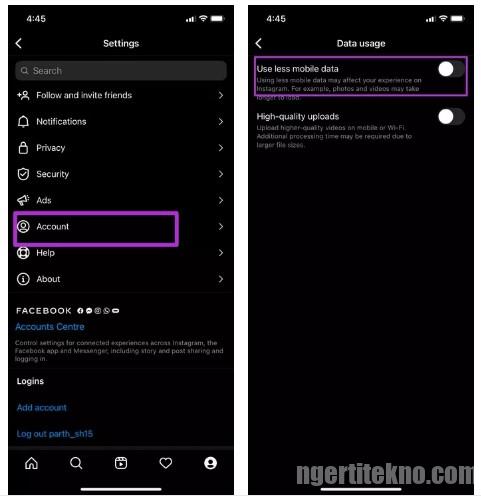
2. Nonaktifkan unggahan Instagram berkualitas tinggi
Instagram memungkinkan pengguna untuk mengunggah video berkualitas tinggi ke ponsel atau jaringan Wi-Fi. Waktu pemrosesan tambahan mungkin diperlukan karena ukuran file yang besar. Saat Anda mencoba menggunakan Instagram di tengah unggahan media berkualitas tinggi, Anda mungkin melihat jeda di aplikasi.
Berikut cara menonaktifkan unggahan Instagram berkualitas tinggi.
Langkah 1: Buka akun Instagram Anda di perangkat iPhone atau Android Anda.
Langkah 2: Pilih menu hamburger dan buka Pengaturan.
Langkah 3: Buka akun Anda dan pilih Penggunaan data.
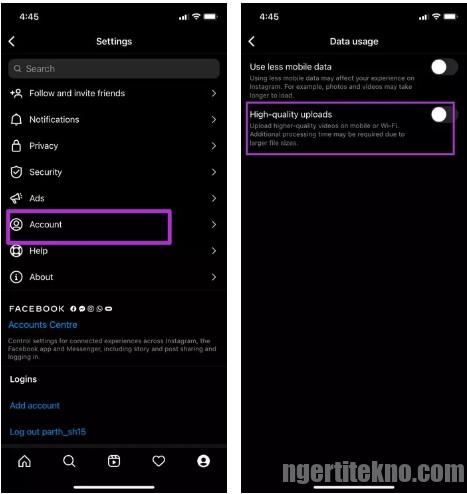
Langkah 4: Nonaktifkan Unggahan Berkualitas Tinggi dan Nikmati Pengalaman Instagram yang Lancar.
3. Gunakan kecepatan internet yang cepat
Saat menjelajah Instagram, Anda harus memiliki koneksi internet yang kuat untuk kinerja yang sempurna. Jika Anda memiliki koneksi jaringan yang lambat, Anda mungkin melihat kelambatan di umpan Instagram Anda.
Hubungkan pada frekuensi Wi-Fi 5 GHz, bukan 2,4 GHz jika Anda menggunakan jaringan Wi-Fi. Anda akan melihat peningkatan kecepatan jaringan dan waktu muat yang lebih cepat.
4. Berhenti paksa Instagram (Android)
Apakah Instagram bertingkah aneh di ponsel Android Anda? Anda harus menutup paksa aplikasi dan membukanya kembali. Ini adalah hal yang perlu kamu lakukan.
Langkah 1: Temukan ikon Instagram di layar beranda atau laci aplikasi Android Anda.
Langkah 2: Tekan lama pada ikon aplikasi dan buka menu info aplikasi.
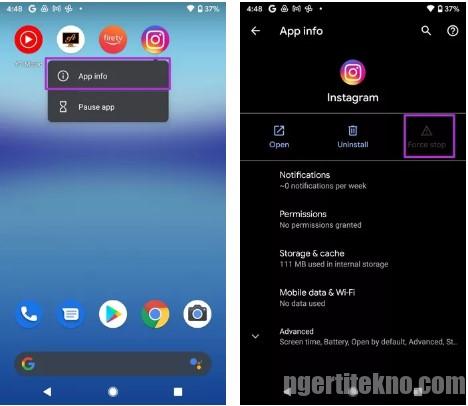
Langkah 3: Ketuk Paksa Berhenti dan konfirmasikan keputusan Anda.
Langkah ini akan menutup semua aktivitas terkait Instagram di aplikasi. Selama Anda tidak membuka aplikasi, Anda bahkan tidak akan menerima notifikasi Instagram. Buka Instagram dan Anda tidak akan melihat adanya penundaan.
5. Bersihkan cache Instagram (Android).
Seperti kebanyakan aplikasi Android yang tersedia, Instagram mengumpulkan cache di latar belakang untuk memuat halaman yang sering dikunjungi dengan cepat. Jika Anda adalah pengguna berat Instagram, Anda mungkin akhirnya mengumpulkan ratusan megabita data cache di latar belakang. Jumlah cache ini bisa menyebabkan Instagram lag di Android.
Anda perlu menghapus cache Instagram dari menu info aplikasi. Begitulah.
Langkah 1: Tekan lama pada ikon Instagram dan buka menu info aplikasi.
Langkah 2: Buka menu Penyimpanan dan Cache.
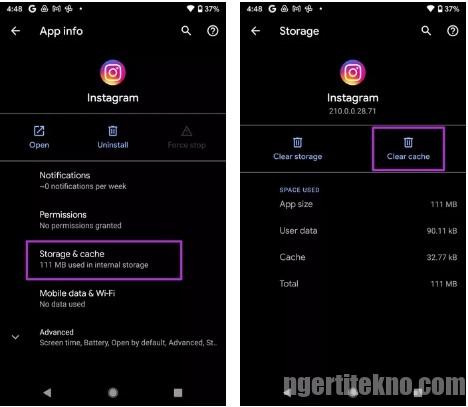
Langkah 3: Pilih Clear Cache dari menu berikut.
6. Kosongkan RAM di iPhone dan Android
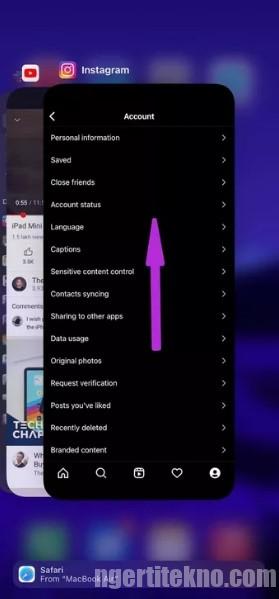
Trik ini berlaku untuk ponsel dengan RAM 4GB atau rendah. Jika Anda memiliki terlalu banyak aplikasi dan game yang berjalan di latar belakang, mereka mungkin menghabiskan semua RAM perangkat Anda. Dalam hal ini, jika Anda mencoba membuka Instagram, Anda mungkin melihat penundaan dalam penelusuran umum.
Di iPhone atau Android, geser ke atas dari bawah dan buka menu multitasking. Geser ke atas dan hapus aplikasi dari latar belakang. Kosongkan RAM perangkat Anda dan coba gunakan Instagram lagi.
7. Pembaruan Instagram
Menggunakan aplikasi Instagram yang sudah ketinggalan zaman di iPhone atau Android dapat menyebabkan penundaan. Instagram secara teratur memperbarui aplikasi selulernya dengan perbaikan bug dan fitur baru. Anda harus pergi ke Google Play Store atau Apple App Store dan memperbarui Instagram ke versi terbaru yang tersedia.
Juga di Panduan Teknis Hapus Lag Instagram di iPhone dan Android
Tanpa alternatif Instagram nyata, Anda terjebak dengan solusi pemecahan masalah di atas untuk memperbaiki kelambatan. Jika Anda terutama menggunakan Instagram untuk pesan langsung, Anda dapat menggunakan utas Instagram untuk menyelesaikan pekerjaan.
Sumber : www.guidingtech.com/
Originally posted 2022-01-16 23:36:59.
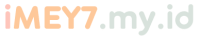 iMEY7 Media Berita Terbaru & Terpercaya
iMEY7 Media Berita Terbaru & Terpercaya